

ツイッターのDMって、既読を付けずに内容を見ることってできるのかな?

はい、できますよ!

本当!?
そういえば、既読ってどのタイミングでつくんだろう?

では、既読をつけずにDMを見る方法とつくタイミングについて説明しますね。
DMが既読かどうかはどこで分かる?
相手に送ったDMが既読かどうかを確認するには、メッセージの右下にあるチェックマークを見れば分かります。
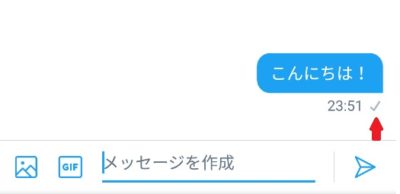
相手に送信しただけの状態ではチェックマークは灰色です。
既読になるとこのチェックマークが水色になります。
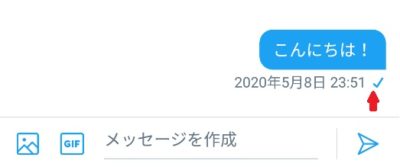
スマホだと画面が小さくて、灰色なのか水色なのか判断しにくいですよね。
そんな時は、チェックマークをタップしてみてください。
未読の場合は「送信済み」、既読の場合は「既読」と文字が出るので分かりやすいですよ。
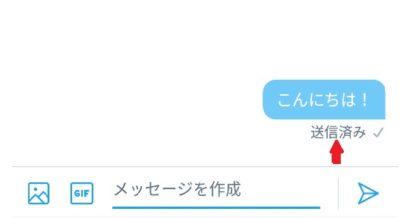
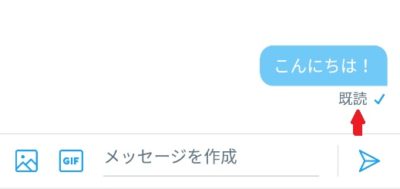
TwitterのDMで既読をつけずに見る方法
TwitterのDMで既読をつけずに見たい場合は、既読通知をオフの設定にすることで既読したかどうかの通知が相手に届かなくなります。
既読通知の設定方法
1.ホーム画面左上のアイコンをタップしてメニュー画面を開き、設定とプライバシー をタップ。
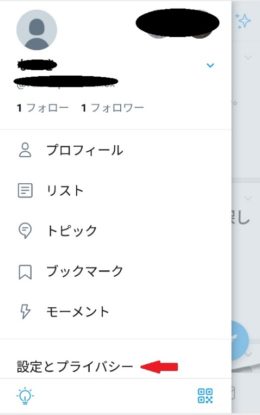
2.プライバシーとセキュリティ をタップ。
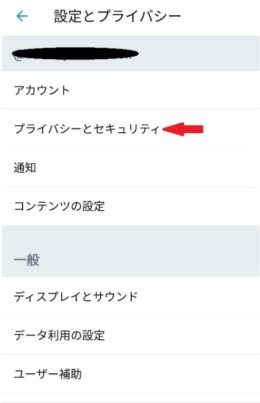
3.ダイレクトメッセージ をタップ。
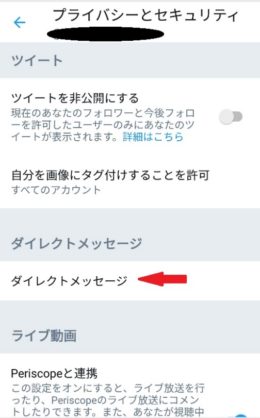
4.既読通知を表示 を左にスワイプしてオフにする。
※オンの状態
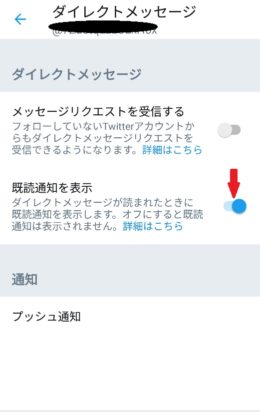
※オフの状態
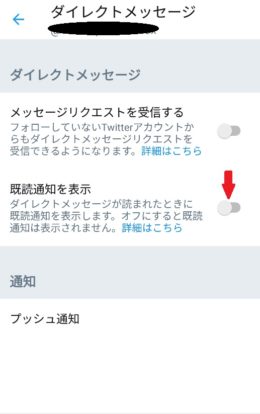
これで既読通知の設定がオフになったので、自分がDMを読んでも相手に既読通知は届きません。
ちなみに上記はAndroidの場合の設定方法ですが、iPhoneやブラウザ版でもやり方はほとんど同じです。
なお、送信した側・送信された側のどちらかが既読通知の設定をオフにしていると両者ともに既読になったかどうかが分からなくなります。

自分が既読通知の設定をオフにしてしまうと、自分が相手に送ったDMも、既読かどうか判断できなくなるので注意しましょう。
メールからDMを確認する
Twitterの設定でメール通知をオンにしておくと、登録しているメールアドレス宛にDMの内容が送られてきます。
メールでDMを確認すれば、既読を付けずに読むことができます。
なお、Twitterではデフォルトでメール通知を受け取る設定がオンになっています。
メール設定の確認方法は以下の通りです。
1.プロフィールアイコンをクリックして、ドロップダウンメニューから 設定 をタップ。
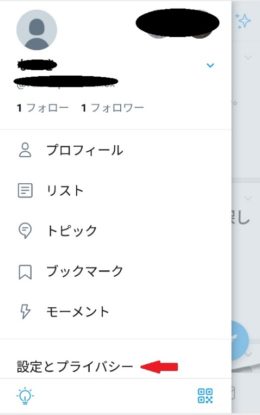
2.通知 をタップ。
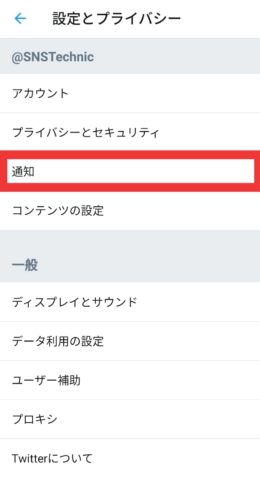
3.メール通知 をタップ。
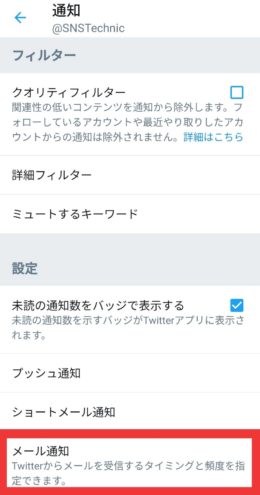
4.ダイレクトメッセージ のチェックボックスをONすることで、DMのメール通知が設定できます。
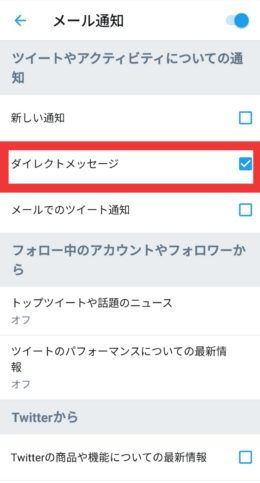

もしチェックマークにチェックを入れられないときは、画面最上部にあるメール通知の横にあるボタンをONにして、青色に切り替えましょう。
アプリを使用している場合
Twitterのアプリを使用している場合、DMが届いたタイミングでスマホの上部にアイコンが表示されるので、そちらからメッセージの最初の数行を見ることができます。
下にスワイプすると、既読を付けることなくメッセージの最初の数行を確認できますよ。
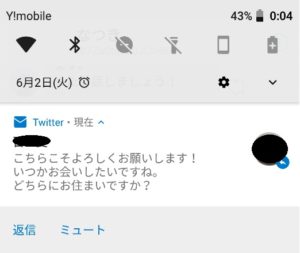

通知をタップしてツイッターを開くと、既読をつけてしまう事になるので注意しましょう。
何文字・何行まで通知からDM内容を確認できる?
実際に通知から何文字・何行まで確認可能なのか、確かめてみました!
文字数は135文字まで、行数は10行までであれば通知欄にDMの内容が表示されていました。
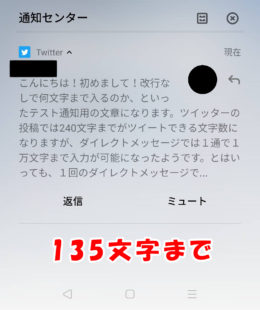
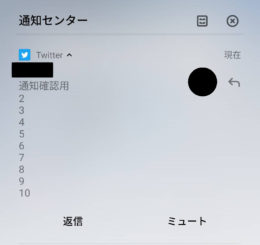
ただし、こちらは機種やOSなどの環境によっては表示される文字数や行数が異なる可能性がありますので、あくまで参考程度であると思ってください。
動作確認環境:Android9 OPPO Rano A
TwitterのDMで既読がつくタイミングは?
Twitterでは基本的に、送信された側がDMを読んだらすぐに、送信した側の表示が「送信済み」から「既読」に変わります。
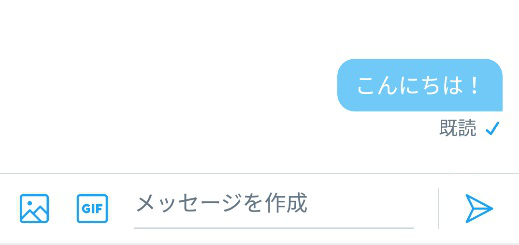
ただし、Twitter側の不具合や通信状況が悪いと、いつまでたっても既読がつかない事もあります。
既読通知の設定をオンにしているのにいつまでも既読にならない場合は、Twitter側に問題があると考えられるので、タスクキルや端末の再起動などを試してみてください。

それでも解決しない場合は、しばらく時間をおいてからアクセスし直してみましょう。
まとめ
既読通知は便利な面もありますが、相手に既読が分かってしまうことで「すぐに返事をしないといけない!」と焦る気持ちになってしまう方もいるでしょう。
既読をつけずに読む方法はないのか、既読がつくタイミングはどうなのかといった悩みも、これで解決できたなら嬉しいです!

悩んだ時は、今回紹介した方法を試してみてね!
